在Windows 10系统中,共享打印机是一项常见且实用的功能,它允许多台计算机通过局域网访问同一台打印机,用户在使用过程中可能会遇到“没有访问权限”的问题,导致无法正常使用共享打印机,为了解决这一问题,下面将详细介绍几种有效的解决方法:
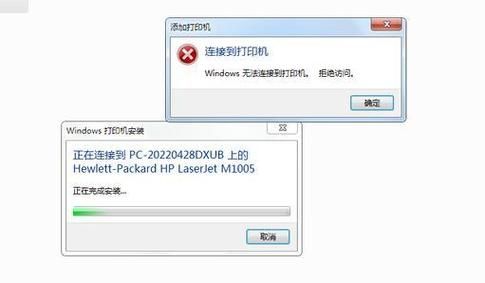
启用文件和打印机共享
1、打开控制面板:点击左下角的“开始”按钮,然后选择“控制面板”。
2、进入网络和共享中心:在控制面板中,找到并点击“网络和Internet”,然后选择“网络和共享中心”。
3、更改高级共享设置:在左侧栏中,点击“更高级共享设置”,展开当前配置文件(如“专用”),勾选“启用文件和打印机共享”选项,并保存更改。
检查SMB协议设置
1、打开程序和功能:在控制面板中,找到并点击“程序和功能”。
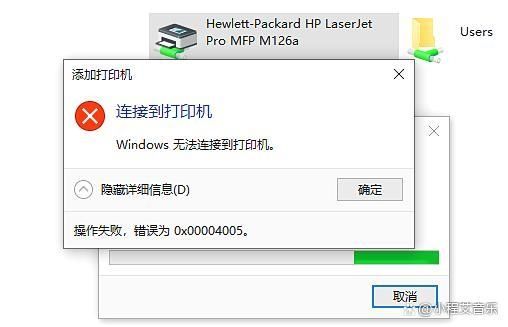
2、启用SMB协议:点击左侧的“启用或关闭Windows功能”,在弹出的窗口中找到“SMB 1.0/CIFS文件共享支持”,确保其处于勾选状态,如果未勾选,请勾选并重启计算机。
添加Windows凭据
1、打开凭据管理器:在地址栏中输入“控制面板用户帐户凭据管理器”并回车。
2、添加Windows凭据:选择“Windows凭据”,点击“添加Windows凭据”,填写要访问的IP地址、管理员名称和密码,完成后确认退出。
检查打印机共享设置
1、打开设备和打印机:在控制面板中,找到并点击“设备和打印机”。
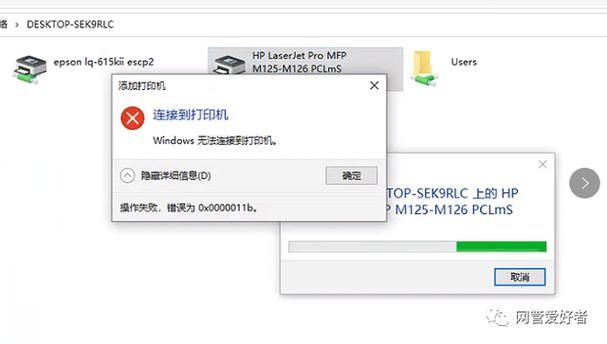
2、设置打印机共享:右键点击需要共享的打印机,选择“打印机属性”,转到“共享”选项卡,勾选“共享这台打印机”选项。
检查账户权限
1、确认账户权限:确保使用的微软账户具有足够的权限来访问共享打印机,在每台计算机上,打开“设置”>“账户”,检查使用的微软账户是否具有管理员权限或适当的共享权限。
2、解除Guest账号限制:如果使用Guest账号访问,可能需要解除对Guest账号的限制,打开组策略编辑器(运行gpedit.msc),依次选择“计算机配置→Windows设置→安全设置→本地策略→用户权利指派”,双击“拒绝从网络访问这台计算机”策略,删除里面的“GUEST”账号。
修改网络访问模式
1、更改网络访问模式:打开组策略编辑器,依次选择“计算机配置→Windows设置→安全设置→本地策略→安全选项”,双击“网络访问:本地账号的共享和安全模式”策略,将默认设置更改为“经典:本地用户以自己的身份验证”。
检查防火墙和网络设置
1、检查防火墙设置:确保计算机的防火墙没有阻止共享打印机的设置,可以在防火墙设置中允许“文件和打印机共享”的流量通过。
2、检查网络连接:确保所有计算机都连接到同一个网络并处于同一个家庭组中,在“设置”中的“网络和Internet”选项中,检查是否所有计算机都加入了同一个家庭组。
重新共享打印机
1、关闭并重新共享打印机:在打印机所连接的计算机上,关闭打印机的共享设置,然后重新设置共享权限,在其他电脑上重新添加打印机并尝试连接。
联系技术支持
如果以上方法仍然无法解决问题,建议联系打印机的技术支持或微软官方支持,以获取更进一步的帮助和指导。
解决Win10共享打印机没有访问权限的问题需要从多个方面入手,包括启用文件和打印机共享、检查SMB协议设置、添加Windows凭据、检查打印机共享设置、确认账户权限、修改网络访问模式以及检查防火墙和网络设置等,通过逐一排查和调整这些设置,通常可以解决大部分因权限问题导致的共享打印机无法访问的情况。









评论列表 (0)